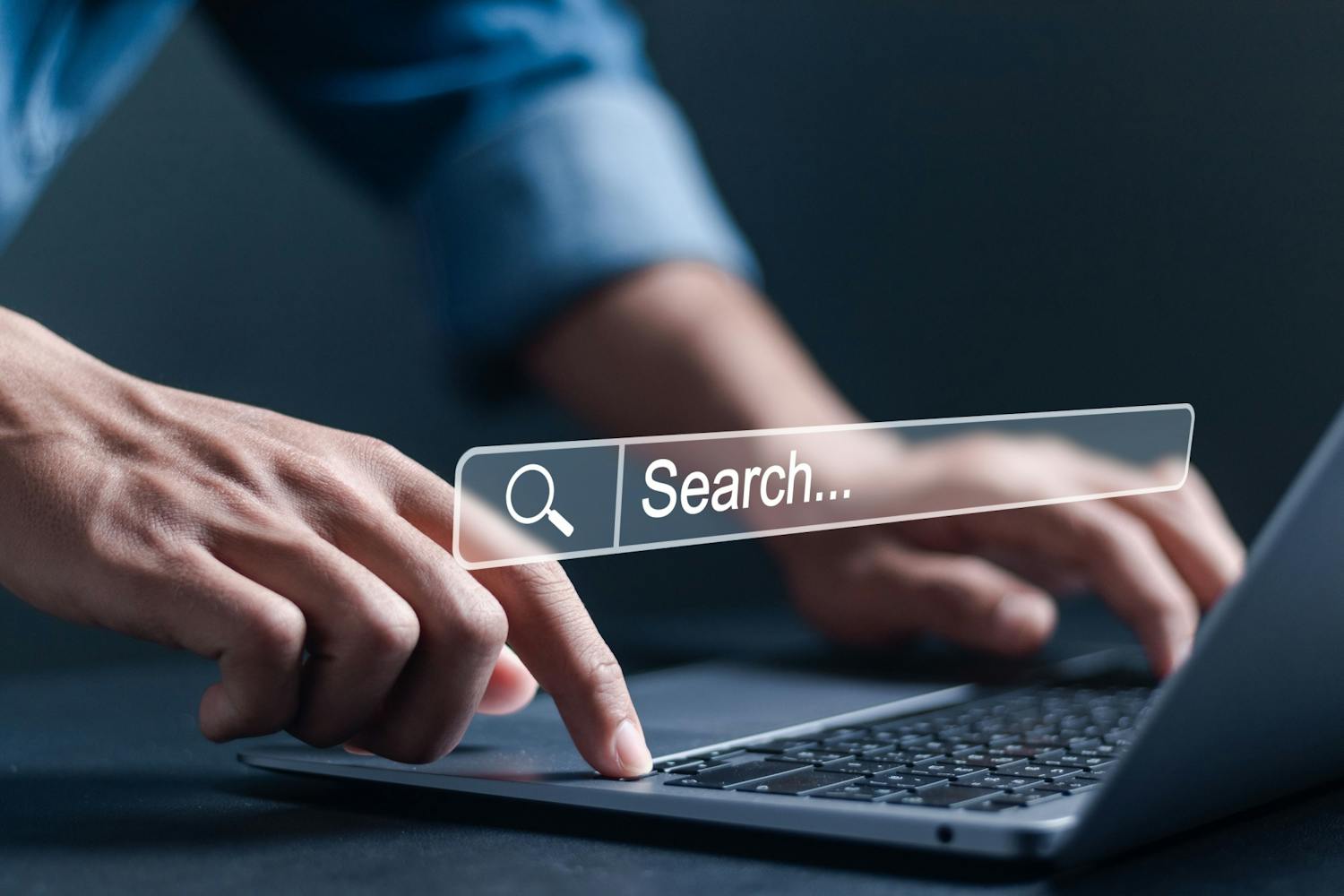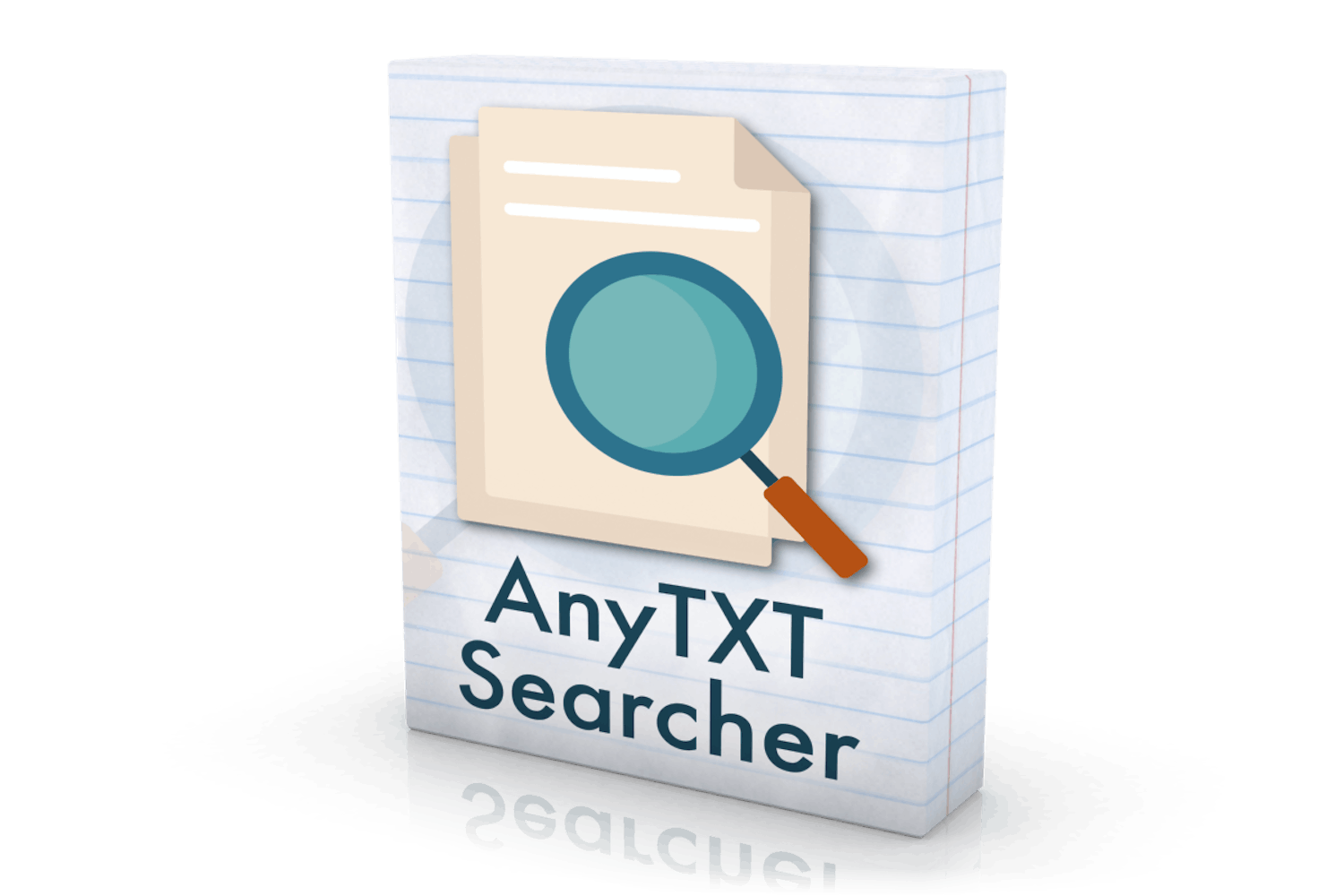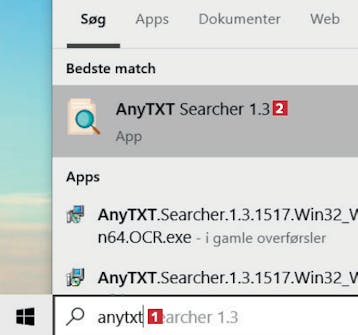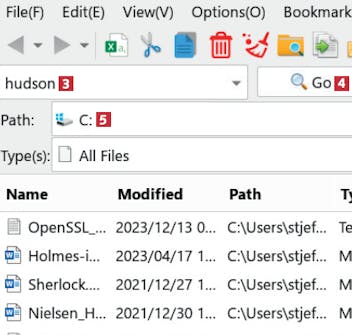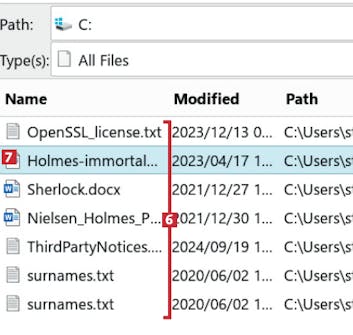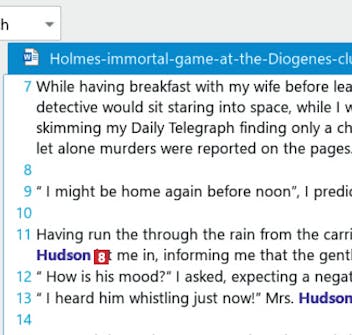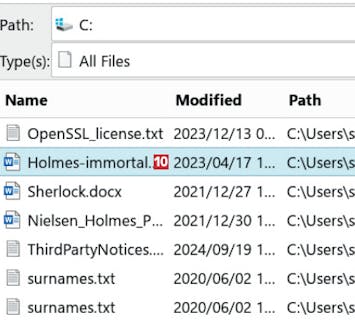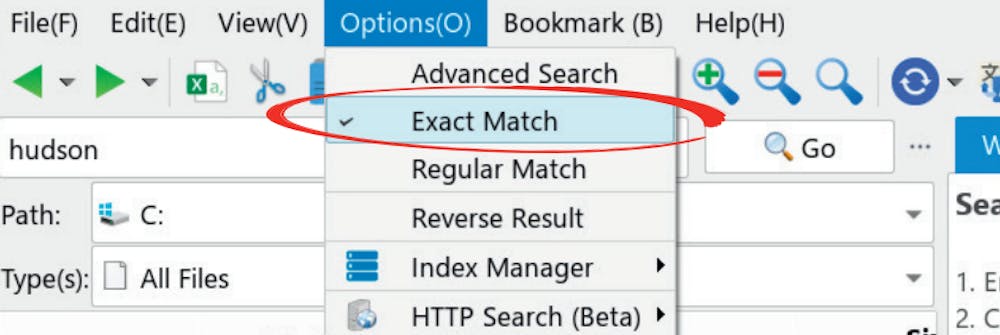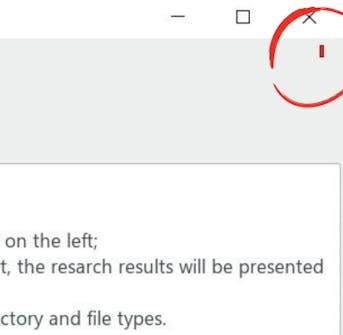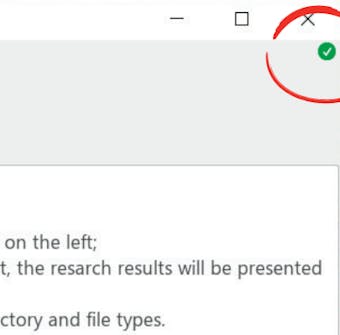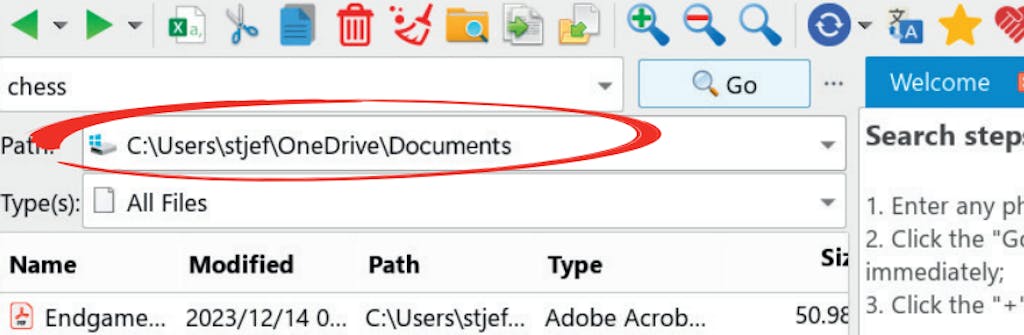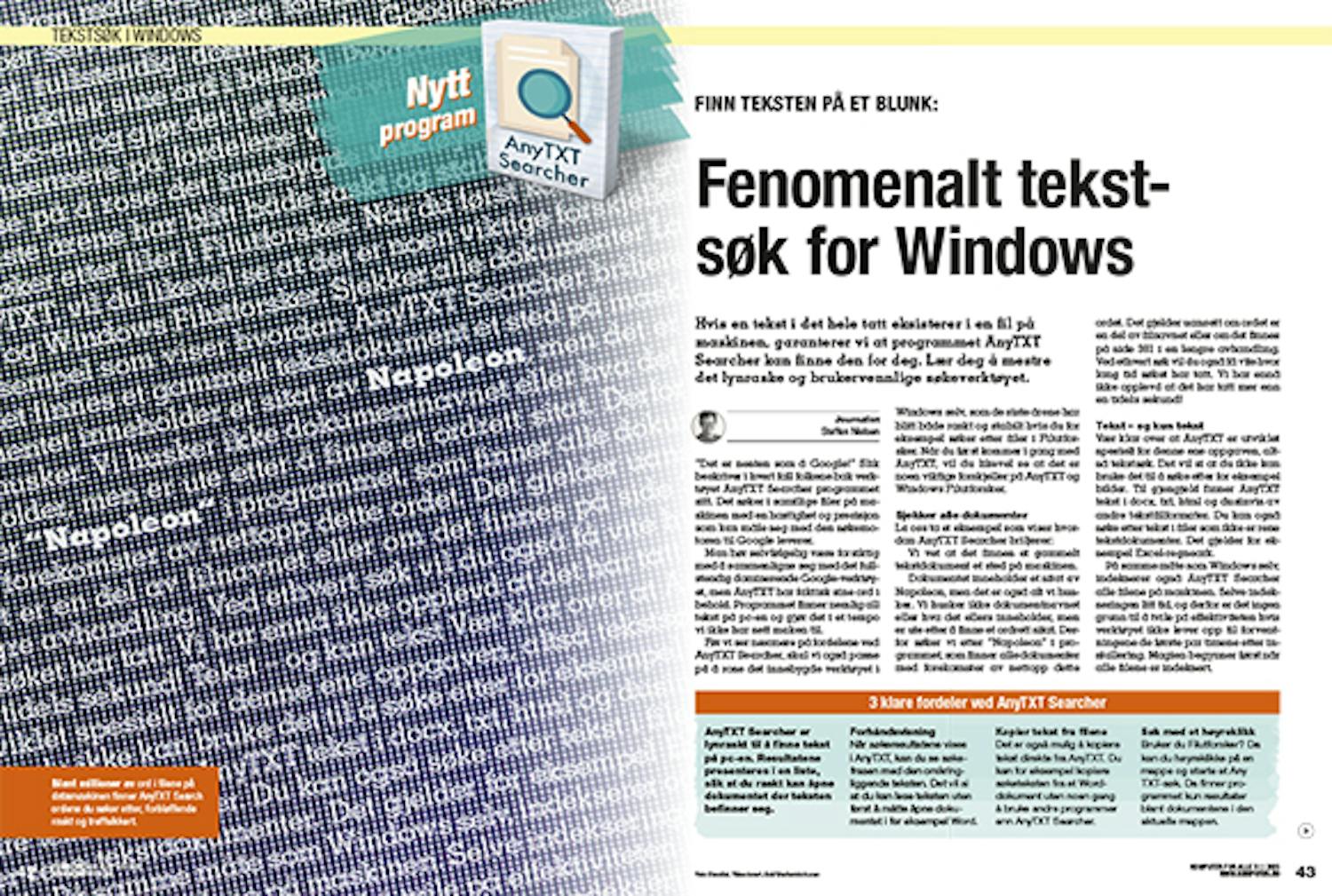Last ned program
Før du går i gang med den fullstendige, norskspråklige veiledningen under, må du laste ned AnyTXT Searcher. Versjonen du laster ned fra nettsiden vår via koblingen under, er grundig testet og garantert virusfri.
Veiledning
Her gjennomgår vi trinn for trinn hvordan du kommer i gang med programmet.
Slik finner du tekst i alle filene
Når du søker i AnyTXT, vises dokumentene i en liste. Samtidig ser du en smart forhåndsvisning av teksten.
Åpne programmet ved å søke etter anytxt 1. Klikk på resultatet 2. Du kan også åpne programmet med hurtigtastene Alt + Q.
Skriv søkeordet 3, og klikk på Go 4. Legg merke til at det i utgangspunktet søkes på hele C-disken 5.
Til høyre i vinduet vises stedet i dokumentet der søkefrasen finnes 8. Du kan eventuelt kopiere tekst med Ctrl + C og sette den inn i et annet program.
Tips
Slik får du bedre resultater
AnyTXT Searcher har mange verktøy som hjelper deg å få bedre søkeresultater. Her viser vi tre ting du må vite for å kunne utnytte programmet optimalt.
Tips 1: Kun eksakte søkeresultater
Hvis du får vist for mange søkeresultater, kan du sette AnyTXT til kun å godta resultater som svarer ordrett til søket.
Tips 2: Vent til filene er ferdig indeksert
Programmet virker først når alle filene på harddisken er indeksert. Indeksering betyr at programmet lager et register over innholdet i filene. Hvis en fil ikke dukker opp i søket, kan årsaken være at den ennå ikke er indeksert. Her ser du hvordan du sjekker om indekseringen er overstått.
Tips 3: Søk direkte i en utforskermappe
Hvis du befinner deg i Filutforsker, kan du snevre inn søket til kun å gjelde en aktuell mappe.